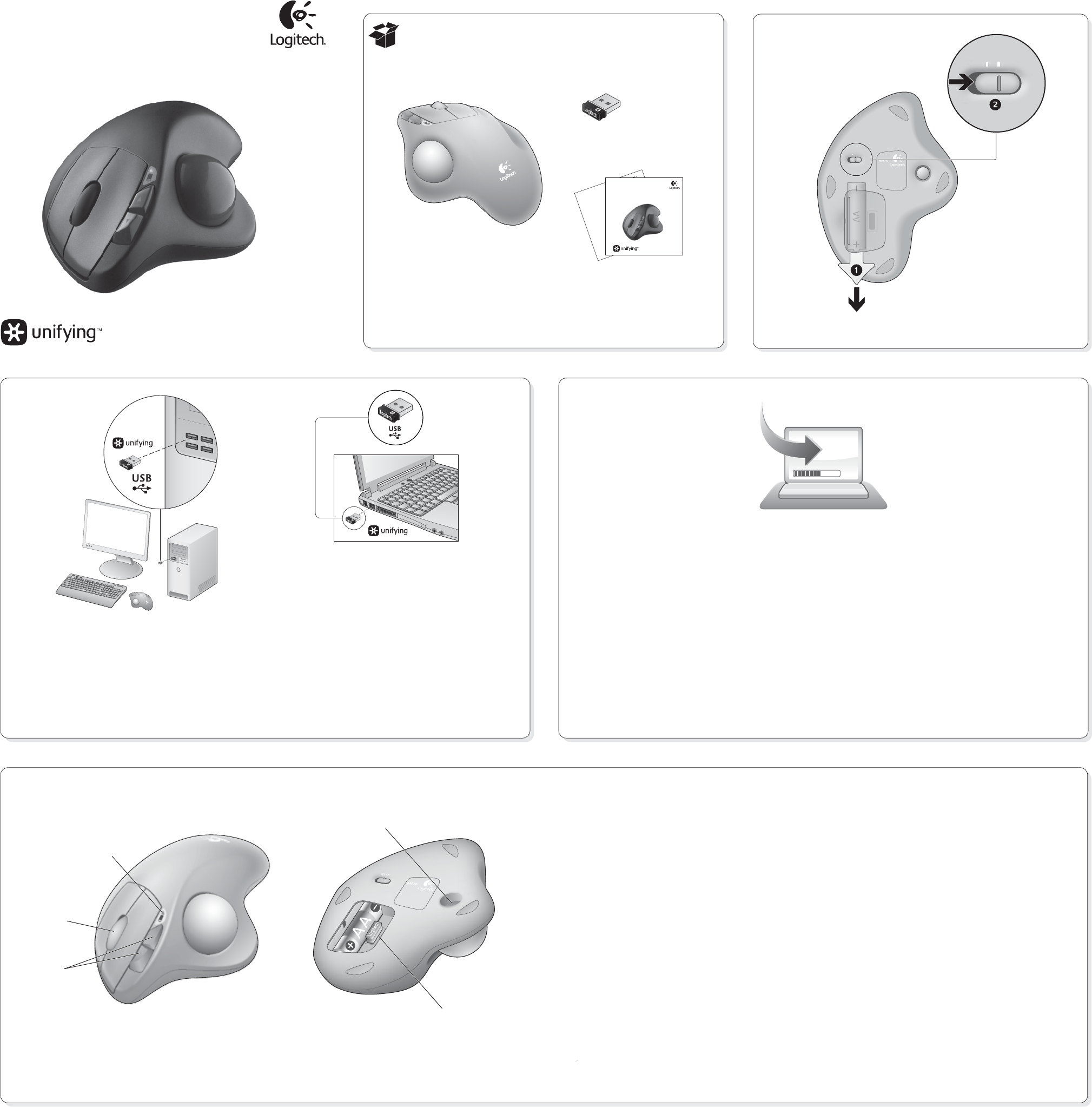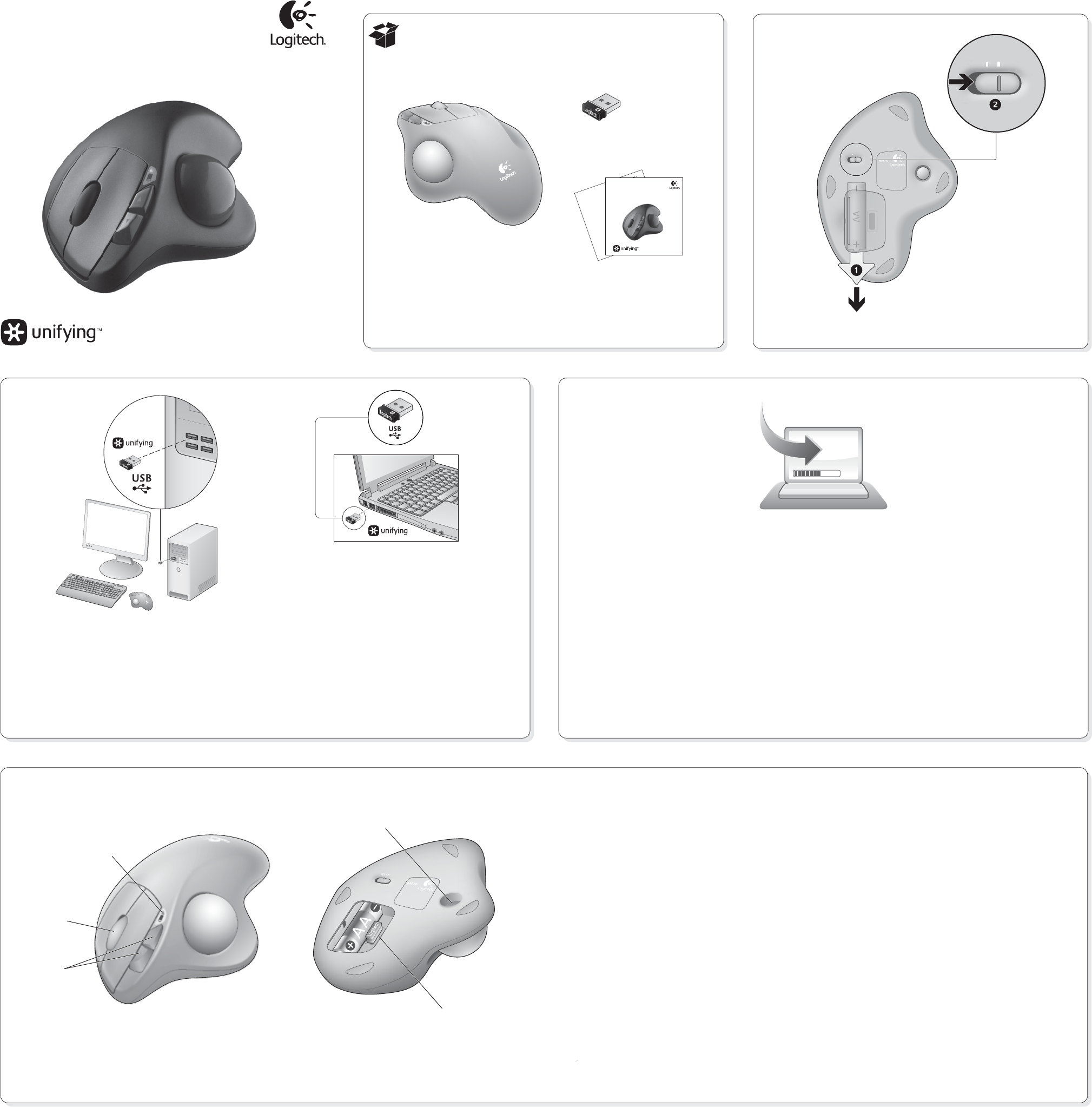
Getting started with
Première utilisation
Logitech
®
Wireless
Trackball M570
1
2
3
4
Important information
Safety, compliance, and warranty
Getting started with
Première utilisation
Logitech
®
Wireless Trackball M570
OFFON
OFF ON
English
You can customize your M570
with free Logitech software:
• Reassign your buttons
to other commands.
• Adjust tracking speed
and acceleration.
• Tune the movement
of the cursor to your thumb.
Mac® users will also need the
software to enable the back,
forward, and middle button
functions.
It’s easy to download here:
www.logitech.com/downloads
Español
Puedes personalizar M570 con
software gratuito de Logitech:
• Cambia la asignación de
botones a otros comandos.
• Ajusta la velocidad de
seguimiento y aceleración
del puntero
• Ajusta al pulgar
el movimiento del cursor.
Los usuarios de Mac® también
necesitarán el software para
activar las funciones de los
botones de avance, retroceso
y central.
Se puede descargar
fácilmente aquí:
www.logitech.com/downloads
Français
Vous pouvez personnaliser
votre M570 avec un logiciel
Logitech gratuit :
• Réassignation des fonctions
des boutons.
• Réglage de la vitesse de suivi
et de l'accélération.
• Déplacement du curseur
en fonction des mouvements
de votre pouce.
Les utilisateurs Mac® doivent
également installer le logiciel pour
activer les fonctions des boutons
Précédente, Suivante et central.
Il suffit de le télécharger
à cette adresse :
www.logitech.com/downloads
Português
O M570 pode ser personalizado
com software gratuito da Logitech:
• Reatribua os botões a outros
comandos.
• Ajuste a velocidade e a
aceleração do rastreamento.
• Ajuste o movimento
do cursor com seu polegar.
Usuários do Mac® também
precisarão do software para
ativarem as funções de voltar,
avançar e botão do meio.
Simplesmente feche a janela.
É fácil de fazer o download aqui:
www.logitech.com/downloads
F7 F9
F11
F13 F14 F15
English
Insert the Unifying receiver into a
computer USB port near your
M570.
Mac
®
OS X Users: When plugging
in the Unifying receiver, the
Keyboard Assistant dialog box may
appear. You can just close this
window.
Español
Inserta el receptor Unifying en
un puerto USB de la computadora
cercano a M570.
Usuarios de Mac® OS X: Al
conectar el receptor Unifying,
puede aparecer el cuadro de
diálogo Asistente Teclado. Puedes
cerrar esta ventana.
Français
Branchez le récepteur
Unifying sur un port USB
de l'ordinateur proche de
votre M570.
Utilisateurs Mac® OS X:
lorsque vous branchez le
récepteur Unifying, la boîte
de dialogue de l'assistant
de configuration du clavier
peut s'afficher. Vous
pouvez simplement fermer
cette boîte de dialogue.
Português
Insira o receptor Unifying
a uma porta USB do
computador próxima
do M570.
Usuários do Mac® OS X:
ao conectar o receptor
Unifying, poderá ser exibida
a caixa de diálogo
Assistente de instalação do
teclado. Simplesmente
feche a janela.
English
1. Battery LED blinks red when
the power is low.
2. Scroll wheel and middle button.
3. Back and forward buttons.
4. To clean the ball supports,
push the ball out here.
5. Receiver storage when the
trackball is not in use.
Español
1. El diodo de estado de baterías
parpadea de color rojo cuando
la carga es baja.
2. Botón rueda y botón central.
3. Botones de avance
y retroceso.
4. Para limpiar los soportes
de la bola, expulsa ésta
ejerciendo presión aquí.
5. El receptor se guarda cuando
el trackball no está en uso.
Français
1. Le témoin de charge clignote
en rouge quand le niveau
des piles est faible.
2. Roulette de défilement
et bouton central.
3. Boutons Précédent et Suivant.
4. Pour nettoyer les roulements,
retirez la boule
de son emplacement.
5. Espace de rangement du
récepteur quand le trackball
n'est pas utilisé.
Português
1. A luz vermelha do LED da pilha
acende-se intermitentemente
quando a energia está baixa.
2. Roda de rolagem e botão
médio.
3. Botões de avançar e voltar.
4. Para limpar os suportes
da esfera, retire a esfera aqui.
5. Armazenamento do receptor
quando o trackball não está
em uso.
1
2
3
5
4
www.logitech.com/downloads